华为音乐怎样设置车载蓝牙歌词?很多小伙伴开车时都喜欢播放音乐,但有时坐在副驾驶想跟唱却不知道歌词怎么办?下面小编教大家方法,需要的小伙伴一起来看下吧。

华为音乐怎样设置车载蓝牙歌词 华为音乐开启车载蓝牙歌词方法
1、打开华为音乐app,首页上方会与三条横线,点击打开选项栏。
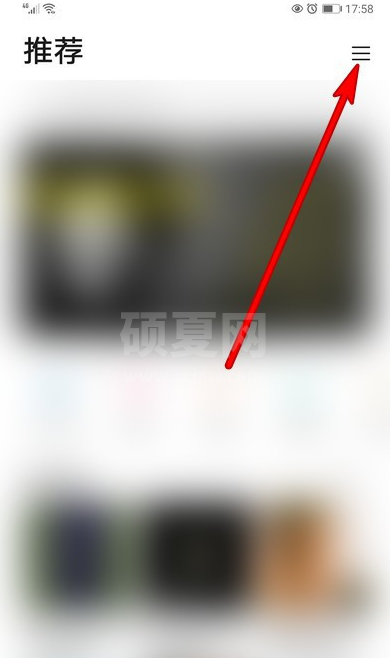
2、打开后向下滑动页面。
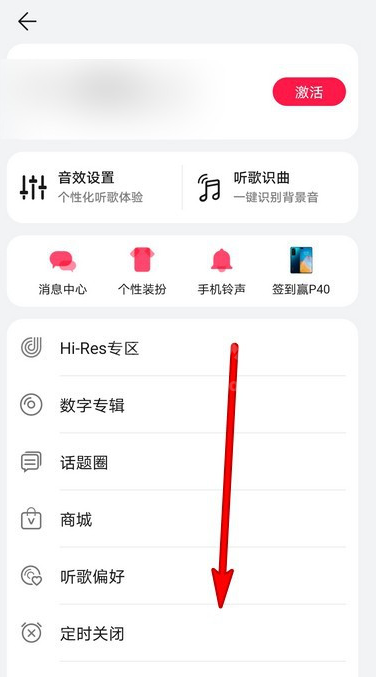
3、在最下面位置点击一下【设置】
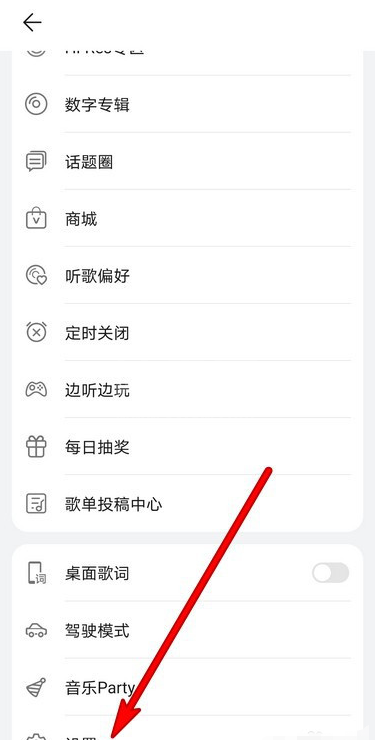
4、进入设置页面后,找到【车载蓝牙歌词】点击右侧按钮
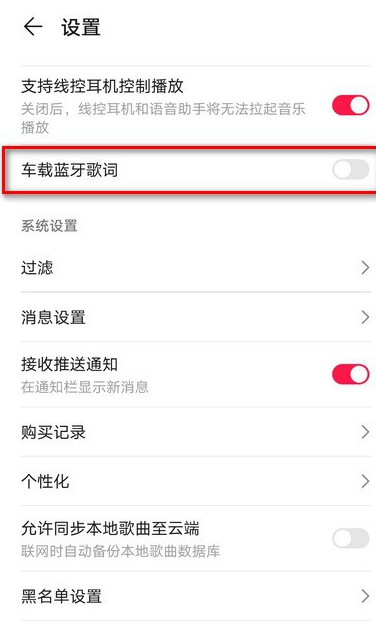
5、弹出提示框点击一下【确认】
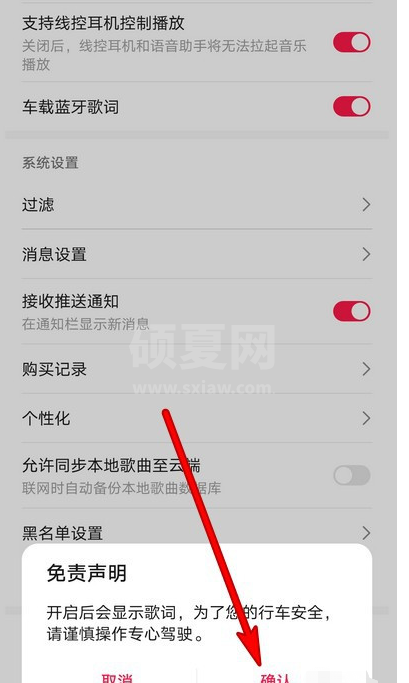
6、然后右侧按钮呈红色,这样就可以使用车载蓝牙歌词。
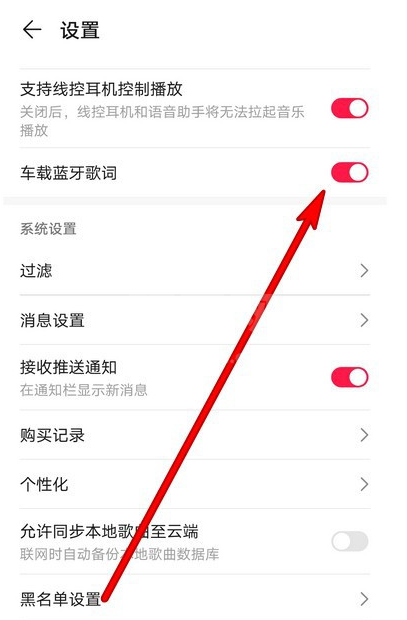
以上就是华为音乐开启车载蓝牙歌词方法步骤,更多精彩教程尽在下载之家!